Очистка удаленных страниц друзей ВК
Как нетрудно догадаться, ни на официальном сайте ВКонтакте, ни в мобильном приложении по умолчанию не предусмотрено средств для автоматического удаления приятелей, включая удаленные страницы. В связи с этим в обеих версиях придется воспользоваться сторонним, но все же достаточно безопасным ПО.
Вариант 1: Расширение для браузера
На сегодняшний день существует не так много ПО для ВКонтакте, способного оказать реальную помощь в решении тех или иных задач. Одним из подходящих вариантов является расширение Tool 42, доступное для установки в интернет-обозреватель Google Chrome.
- Перейдите по представленной выше ссылке на официальную страницу расширения и воспользуйтесь кнопкой «Установить». Добавление необходимо будет подтвердить через всплывающее окно браузера.
- Кликните ЛКМ по значку Tool 42 на верхней панели расширений Google Chrome, чтобы открыть настройки. Тут в первую очередь воспользуйтесь кнопкой «Авторизоваться через ВКонтакте», и если нужно, укажите данные от учетной записи.
- Выполнив авторизацию через социальную сеть, предоставьте приложению доступ к учетной записи. Большое количество требований связано с возможностями расширения, способными выполнить многие задачи в автоматическом режиме.
- Оказавшись на главное странице Tool 42, в блоке «Категории» разверните список «Друзья». Для продолжения необходимо выбрать функцию «Очистка друзей».
- По завершении поиска отобразится еще одно меню с несколькими списками и автоматически выполненным подсчетом. Установите галочку рядом с полем «Удаленные», и если нужно, «Забаненные».
- Чтобы начать очистку, воспользуйтесь расположенной ниже кнопкой «Удалить из друзей».
- На свое усмотрение снимите галочки рядом с некоторыми из пользователей и нажмите «Удалить». После этого начнется процедура очистки, как правило, выполняемая менее чем за минуту и полностью безопасная для аккаунта.
Очистка подписчиков
В качестве дополнения не будет лишним упомянуть веб-приложение Tool 42, доступное для запуска в официальном сообществе ВК и ограниченное только функциями просмотра. Его можно использовать для быстрого поиска имен удаленных пользователей, чтобы впоследствии вручную произвести удаление.
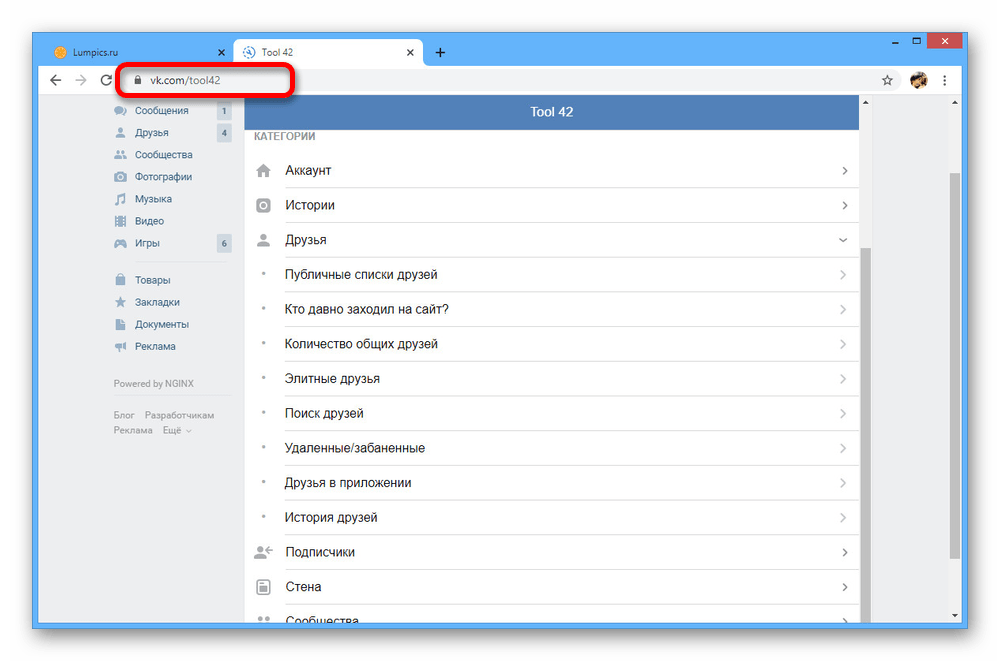
Благодаря представленной инструкции вы легко избавитесь сначала от удаленных страниц, а потом и от входящих заявок в друзья. Однако помните, обратить действия будет невозможно, так как расширение не предоставляет таких функций, а удалившиеся пользователи вряд ли смогут снова отправить заявку по техническим причинам.
Вариант 2: Приложение для телефона
Если вы предпочитаете использовать мобильное устройство или попросту не имеете доступа к ПК, существует альтернативная версия того же расширения Tool 42, представленная отдельным приложением. Преимуществом над любыми другими аналогами является поддержка им и iOS, и Android.
- Разверните установленное приложение и на стартовой странице нажмите кнопку «Авторизоваться через ВКонтакте». После этого потребуется выполнить вход с использованием данных от учетной записи и предоставить доступ к странице.
- Оказавшись на экране с главным меню, коснитесь пункта «Друзья», а далее воспользуйтесь опцией «Очистка друзей».
- Установите метку рядом со строкой «Удаленные» и «Забаненные», если хотите избавиться от «собачек». Для продолжения воспользуйтесь кнопкой «Удалить из друзей» в нижней части экрана.
- На завершающем этапе снимите галочку с пользователей, которых хотите оставить, и нажмите «Удалить из друзей». Это действие запустит работу приложения, и все выбранные друзья окажутся в подписчиках.
- Если вы не хотите отдельно выполнять очистку подписчиков от удаленных страниц, но «собачки» все равно требуется удалить, используйте кнопку «Добавить в черный список» на экране с выбором списка. Такой подход позволит заблокировать пользователей, а не переносить в подписчики.
Очистка подписчиков
- Кроме очистки друзей от удаленных страниц, если вы не стали сразу блокировать пользователей, можно воспользоваться другой опцией приложения. Для этого откройте главное меню, разверните пункт «Подписчики» и выберите «Очистка подписчиков».
- Выберите один из представленных списков и нажмите кнопку «Добавить в черный список». Как и в случае удаления, дополнительно можете отключить блокировку некоторых пользователей.
Иногда во время работы программы на Android ниже седьмой версии могут возникать проблемы с открытием, несмотря на указанную поддержку пятой и шестой.
Как убрать удаленного человека из подписчиков
Если удаленный из друзей человек в своё время сам кидал заявку владельцу, то после того, как убрать его из списка, он останется в подписчиках и сможет наблюдать за страничкой и обновлениями, получать новости. Чтобы этого не происходило, нужно удалить человека не только из друзей, но и из подписчиков.
К сожалению, исключить кого-либо из подписчиков не так просто, как удалить своего друга из Контакта. Это можно сделать только после полной блокировки пользователя.
Удаление на телефоне
Инструкция как удалить из подписчиков друга в Контакте с телефона, выглядит так:
- Зайти в профиль удаленного пользователя.
- Нажать на три точки в правом верхнем углу.
- В высветившемся окне найти кнопку Заблокировать и нажать на неё.
- Затем подтвердить свое действие.
Теперь пользователь заблокирован и удален из подписчиков.
Удаление на ПК
Тем, кто пользуется компьютерной версией ВКонтакте, понадобится такой алгоритм действий:
- Зайти в свой профиль.
- В блоке, который находится под основной информацией о владельце профиля, отыскать графу «Подписчики» и нажать на нее.
- В высветившемся списке будут и те люди, которые у пользователя считаются удаленными друзьями. Следует найти нужного человека и навести курсор на расположенный в правом верхнем углу аватарки крестик.
- Кликнуть по появившейся надписи «Заблокировать».
- Подтвердить свое действие.
Пользователь отправлен в черный список и удалён из подписчиков.
Так как другого метода удалить друга из подписчиков нет, а блокировать его иногда не хочется, то сразу после процедуры удаления из подписчиков человека можно вернуть из черного списка. При этом в подписчиках он уже числиться не будет. Чтобы вернуть удаленных друзей из черного списка, надо сделать следующее:
- Открыть две вкладки в соцсети — одну с разделом настроек, а вторую со страницей друга, которого нужно убрать из списка подписчиков.
- Перейти на страницу друга и удалить его из друзей.
- Сразу же занести его в черный список и обновить страницу, используя клавишу F5.
- Во второй вкладке перейти в черный список и убрать оттуда страницу друга.
- На странице удаленного подписчика снова нажать F5 и кинуть его в черный список заново.
- Вернуться во вкладку с настройками и попытаться восстановить друга в черном списке. В результате система сообщит об ошибке, но так и должно быть.
- Снова перейти на страницу друга и обновить ее, а затем убрать из ЧС.
После выполнения этого сложного алгоритма человек будет удален из друзей и подписчиков, но останется не заблокированным и сможет снова напроситься в друзья или подписаться на страницу пользователя.
Результатом активного общения в соцсети становится множество друзей и подписчиков. Далеко не все они оказываются для юзера полезными и интересными. Поэтому время от времени их приходится удалять и блокировать. Как видим, в ВКонтакте это можно сделать без особого напряга.
Вам обидно, если вас удаляют из друзей вконтакте лично знакомые вам люди?
нет я не читала разъяснений. но пишу что по фиг Это ничего не значит Чужая истерия это значит что эмоции были в мою сторону.. Лишь бы не равнодушие
Я и сам удаляю знакомых людей если не общаюсь даже если знаю их по 10 лет, нафиг мне человек если я не общаюсь с ним . шифт дел
Ну ни фига ты настрочила: D Мне как то пофиг если человек не пишет то на он нужен тогда) Я за сегодня удалил больше 30друзей и ещё удалю)
А я всё равно это напишу Ну вы и проблему себе придумали, автор!
присылаю снова заявки пока не добави
Без причин обычно удаляют слабенькие гнилые люди — в реальной жизни кишка тонка кому — то подгадить, вот они и «кусаются» в сети.
А я сама любительница удалять, так что это на меня сердятся)))
Нет, не обидно. Лучше ли будет, если мне придётся этого человека удалять? Не нужен я ему — так и он мне не нужен.
Нормальные савои друзья Всегда в Друзьях! а если кто-то удалил вообще ссать.. но свои не удаляют.. причина быть хотя-бы должна..
Это может быть ревность Если у человека есть минимум воспитания и какое-то количество совести -то он объяснит причину или хотя предупредит заранее
Если это из-за ссоры то вообще всеравно, а если просто так человек тебя удаляет. то тоже както пофигу )))
нет друзей реальных и виртуальных, так что некого удалять
Если честно, то да, обидно! И я советую от таких людей ОТПИСЫВАТЬСЯ! Потому что сидеть в подписчиках у человека который тебя удалил унизительно!
В нынешнее время друзей нет увы, лучше быть одному.
Если человек тебя удалил без каких-то причин с твоей стороны, то причина все же есть — этот человек слегка болен головой. Иначе говоря — не совсем психически здоров. Скажите ему спасибо, что он сам и столь безболезненно для вас себя проявил и до свидания — заблокируйте его, психически больным не место в вашей жизни.
Тоже было, парень сам добавился, общались окучивал долго, не дала- психанул и удалил
Приложения-помощники
Узнать, кто удалился из друзей в контакте, помогут и некоторые приложения.
Контролировать этот процесс довольно легко с помощью популярного приложения в контакте “Друзья – список друзей под запись”. После того, как вы устанавливаете к себе на страничку данное приложение, перед вами появляется окно с тремя вкладками: добавлены, удалены, посетители.
В первой вкладке “добавлены” вы всегда сможете посмотреть, какого числа и месяца к Вам добавился тот или иной друг. В третью вкладку “посетители” автоматически заносятся те, кто попал на Вашу ссылку-ловушку. Обычно пользователи размещают ссылку на данное приложение где-нибудь у себя на страничке.
Тот человек, который зайдет на нее, отметится в списке посетителей данного приложения в контакте. И наконец, необходимая нам вкладка “удалены” позволяет узнать, кто удалился из друзей в контакте. Здесь будут в столбик отображаться ваши бывшие друзья с аватаркой, именем и датой удаления.
Причем в список заносятся и те, кто сам удалил Вас из друзей в контакте, и те, кого Вы удалили. Приложение начинает действовать с момента установки. То есть, если кто-то недавно удалился, а Вы только сейчас установили приложение, то оно не покажет Вам этого человека.
Существует похожее приложение в контакте, где можно следить, кто удалился из друзей в контакте. Его выбирают те пользователи, кому не нужны дополнительные опции, такие как в прошлом приложении (посетители, дата удаления, аватарка удаленного).
Кто-то может предложить Вам просто копировать весь список друзей в контакте в файл exel, а потом сверяться с ним, если закрались подозрения, что какой-то друг удалил Вас. Но согласитесь, посмотреть через заявки и приложения гораздо проще!
Всем привет, на связи, как всегда Юрий, сегодняшний пост будет про самую популярную социальную сеть в контакте. Тематика поста будет простой: как узнать, кто удалился из друзей в контакте.
Поскольку многие пользователи рунета используют данную сеть, то пост будет весьма полезным, как новичкам, так и профессионалам.
К слову, о социальной сети, то она возникла осенью 2006 года, да, ей будет 10 лет. Сам я зарегистрировался в ней летом 2008, а если быть точным, то 18 июня 2008 года. Капец, как быстро время летит, тогда я был студентом, сейчас безработным блоггером.
Так вот, по мере развития сети, начали появляться различные программы, приложения, функции, которые упрощают работу с данной сетью. На данный момент, в сети сделаны такие значительные упрощения, которые позволяют и так, без лишних программ, находить не очень дружелюбных людей, которые решили покинуть ваш список друзей.
Очень просто, давайте расммотрим основные способы.
Первый способ заключается в том, что вы можете посмотреть свой список друзей. Если раньше, у вас был определенный человек, а теперь его нет, значит он решил удалится. Печально, но вот, есть и такие. Кстати, некоторые пользователи сети просто умиляют, например, они добавляются к тебе, затем, ничего не пишут, не проявляют ни какой активности и затем, просто удаляются. Спрашивается, а зачем ты тогда добавлялся…
Второй способ заключается в функционане самой сети. Для этого, нам нужно зайти во вкладку «Мои друзья».
Затем, нажимаем на «Заявки в друзья» и «Исходящие заявки», все как показано на картинке ниже.
Теперь, нам выпадает список тех людей, которые удалились и дружить с нами не хотят. Вот такой есть простой способ, возьмите на вооружение.
Третий способ самый интересный, возможно, сложнее, чем другие, но в нем есть много плюсов, например, более детальная статистика.
В контакте, есть специальное приложение, которое называется «Кто удалился ».
Нажимаем на него и вот какая картинка нам показывается.
В первой колонке нам показываются те люди, которые добавились к вам, ну или вы их добавили. Во второй, именно те, которые вас покинули. Прикольно то, что вы можете нажать на человека и вам покажется аватар данного «друга».
Как убрать человека из важных в ВК на ПК и смартфоне
На данный момент существует три способа, чтобы решить проблему. Перечислим их ниже:
- Удалить на время пользователя из Вашего френд листа;
- Изменить активность;
- Добавить человека в черный список.
Внимание! Сейчас работает только три этих метода. Больше рабочих способов нет
Полностью отказаться от функции нельзя!
Разберем каждый метод более подробно.
Изменение активности
Самый нерадикальный из вышеперечисленных способов. Вот какие действия Вам надо предпринять:
- Полностью оборвите переписку с пользователем, которого Вы хотите убрать из избранного.
- Перестаньте посещать его страничку и проявлять активность в его профиле (ставить лайки и т.д.).
- Скройте его новостную ленту.
- Начните усиленно общаться с другими людьми.
Примечание 1: позиции нужного пользователя начнут понижаться через несколько дней.
При скрытии новостной ленты Вы получите результат быстрее. Так Вы покажите соц. сети, что это юзер Вам не интересен. Чтобы это сделать:
- Зайдите на страницу юзера и нажмите на ссылку «Еще», расположенную под его аватаркой.
- Выберите пункт «Скрывать новости…».
Плюсы и минусы
Не надо никого удалять из Контакта или добавлять в ЧС
Для получения результата требуется время – от нескольких дней до одной недели. Зависит от ваших действий
Удалить из человека из друзей
Является главным методом. Чтобы убрать юзера из избранного, можно просто удалить его из друзей, а потом сразу вернуть. Для этого выполните следующую инструкцию:
- Зайдите на сайт Контакта (https://vk.com) и авторизуйтесь под своим логином и паролем.
- Откройте нужный профиль.
- Под его аватаркой выберите пункт «У вас в друзьях». В выпавшем меню кликните на «Удалить из друзей».
- После этого сразу же нажмите на кнопку «Принять заявку».
В оригинальном клиенте на телефоне все действия аналогичные:
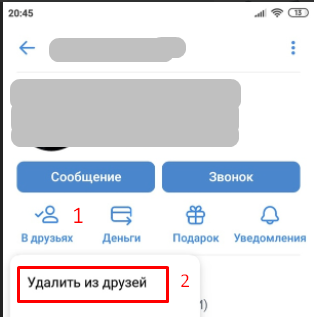
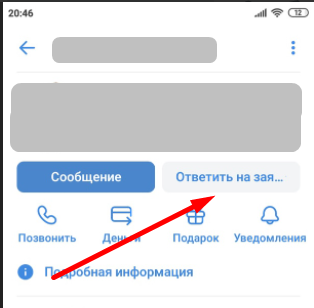
Примечание 2: после этого юзер окажется на 5-6 месте в Вашем ВК. Дальнейшее понижение будет идти намного быстрее, чем в предыдущем способе.
Предупреждение! Ваши действия могут быть обнаружены другим пользователем, так как изменения отразятся и на его френд листе.
Убрать через ЧС
Чтобы убрать пользователя из избранного можно воспользоваться блэк листом. Вот что Вам надо для этого сделать:
- В правом верхнем углу кликните на значок аватарки и выберите «Настройки».
- Выберите одноименный раздел.
- Нажмите на синюю кнопку «Добавить в блеклист». В поле вставьте ссылку на нужного друга и нажмите «Заблокировать».
- Сразу же кликните на «Удалить из…» напротив юзера.
Предупреждение! С 2021 года этот способ перестал работать. Теперь юзер не вернется, а полностью пропадет из друзей.
Как удалить друга ВКонтакте
Зачем нужно удалять пользователей из списка друзей? Причин может быть много. Например, человек добавляется к вам в друзья и начинает навязчиво предлагать вступить в группу, рекламировать что-то, донимать неинтересной вам информацией. Или вы хотите просто почистить список друзей – при просмотре видно, что там много забаненных и удаленных пользователей. Удалить друга ВКонтакте можно двумя способами:
- прямо из списка друзей;
- со страницы пользователя;
Первый способ. Заходим в раздел друзья и выбираем нужного вам пользователя или находим его через поиск.
Выбираем в выпадающем меню пункт “Убрать пользователя из друзей”.
После того, как вы удалите человека из списка друзей, будет доступна функция отмены операции. После обновления или закрытия страницы отменить действие будет невозможно!
Второй способ. Заходим на страницу пользователя и в выпадающем меню под аватаркой выбираем пункт “Убрать из друзей”
После совершения операции вы увидите сообщение под аватаром, что удаленный друг стал вашим подписчиком, и вновь станет доступной кнопка “Добавить в друзья”.
Удалять друзей можно также и из списков. Допустим, у вас есть список “Коллеги”, в котором находится три друга. Если вы перейдете к списку, то там также будет доступна функция “Убрать из друзей”.
Иногда люди спрашивают – можно ли удалить всех друзей сразу, одним действием. В новой версии ВКонтакте такой возможности теперь нет. Раньше была программа VKbot, но на данный момент она недоступна.
Удаленные друзья ВКонтакте
После того, как вы удалите пользователя из списка друзей, он попадает в раздел “Заявки друзья”. Посмотреть весь список удаленных друзей можно, перейдя в раздел “Друзья”-“Заявки в друзья”- вкладка “Входящие”.
Заявки удалять нельзя, они сохраняются для статистики страницы. В любой момент вы можете передумать и быстро из раздела заявок “восстановить в правах” удаленного друга.
Примечание. Иногда под удаленными друзьями подразумевают тех, кого забанил сам ВК. Чаще всего это левые страницы, которые создаются для временного заработка или раскрутки групп и публичных страниц ВКонтакте. Такие странички, как правило, живут недолго, а после в списке ваших друзей появляются эдакие “собачки с глазами-крестиками”. Желательно регулярно чистить список друзей и удалять таких “удаленных” друзей. Если в списке ваших друзей много забаненных пользователей, то о странице может сложится не очень хорошее впечатление.
Как узнать, кто удалился из друзей
После того, как кто-то из пользователей удалился из списка ваших друзей, он становится вашим подписчиком. Чтобы узнать, кто перестал быть вашим другом, нужно перейти в раздел “Друзья” – подраздел “Заявки в друзья” – вкладка “Исходящие”. Здесь вы увидите список ваших подписчиков – всех тех, чью заявку вы не одобрили либо тех, кто сам перестал быть вашим другом.
Подписчики располагаются в хронологическом порядке (сверху – самые последние). Если вы лично никого не убирали из списка ваших друзей, то сверху будут отображаться как раз те, кто недавно вышел из списка ваших друзей.
Кстати, во вкладке “Исходящие” можно отписаться от подписчиков, нажав на соответствующую кнопку. После этого в вашей ленте перестанут появляться обновления и новости данного пользователя.
До скорых встреч на страницах блога Vkazi.ru.
Как узнать, кто удалился из друзей
После того, как кто-то из пользователей удалился из списка ваших друзей, он становится вашим подписчиком. Чтобы узнать, кто перестал быть вашим другом, нужно перейти в раздел “Друзья” – подраздел “Заявки в друзья” – вкладка “Исходящие”. Здесь вы увидите список ваших подписчиков – всех тех, чью заявку вы не одобрили либо тех, кто сам перестал быть вашим другом.
Подписчики располагаются в хронологическом порядке (сверху – самые последние). Если вы лично никого не убирали из списка ваших друзей, то сверху будут отображаться как раз те, кто недавно вышел из списка ваших друзей.
Кстати, во вкладке “Исходящие” можно отписаться от подписчиков, нажав на соответствующую кнопку. После этого в вашей ленте перестанут появляться обновления и новости данного пользователя.
Программы для удаления друзей
Сейчас в интернете можно скачать две бесплатные программы – VKCleanAcc и AutoVK. Для работы вам в любом случае придется авторизоваться, то есть ввести логин и пароль от своей странички ВКонтакте.
Оба приложения бесплатные, в VKCleanAcc удаление всех друзей или подписчиков – это основная функция. AutoVK позиционирует себя как менеджер для личной странички и групп, которые вы администрируете. Разберем каждый вариант подробнее.
VKCleanAcc
Первым делом необходимо скачать программу с официального сайта. Извлеките файлы из архива. Установка не требуется, запустив основной файл можно переходить к удалению.
- В главном меню нажмите на кнопку «Авторизация», которая расположена в верхней части.
- Вводим данные для доступа на вашу страничку в социальной сети, а затем кликаем по кнопке «Войти».
- Ожидаем завершения авторизации, приложение покажет пользователей из вашего френдлиста, а также тех, кто отправил заявки.
- Нас интересует вариант «Удалить всех друзей». Обдумайте свое решение, так как после нажатия кнопки «Старт», начнется полная очистка.
Обратите внимание на другие варианты, к примеру, удаление человека без аватарки. VKCleanAcc максимально удобная и приветливая для пользователей, которые не имеют опыта работы с консолями
Создатели этой утилиты предлагают и другие полезные инструменты, к примеру, очистка аудиозаписей или видео. Ознакомиться с другими продуктами можно на официальном сайте.
AutoVK
Загрузив софт отсюда, переходим к процессу очистки:
- В разделе «Авторизация» вводим данные от аккаунта VK.
- При успешной авторизации в левом нижнем углу высветится ваше имя.
- Теперь нажимаем на раздел «Друзья».
- В контекстном меню появится список опций, нас интересует очистка френдлиста.
- Выбираем «Всех», а затем кликаем по кнопке «Удалить».
Утилита будет полезна и тем, кто хочет отписаться от всех друзей. Возможностей здесь много, особенно для администраторов публичных страниц и групп.
Редактирование списка друзей
Процедура исключения будет несколько отличаться в зависимости от того, заходит ли пользователь ВКонтакте через браузер или через какое-то мобильное приложение.
В веб-версии m.vk.com
При входе в мобильную версию социальной сети через браузер https://m.vk.com для удаления пользователя необходимо:
- откройте список всех друзей. Если он очень обширный, проще найти человека, которого вы ищете, введя части его имени или фамилии в строку выше. Если она короткая, можно просто пролистать страницу до нужной строки;
- Зайдите в профиль человека, которого хотите удалить;
- Под фотографией пользователя и личной информацией вы найдете пункт «удалить из друзей» в разделе «действия».
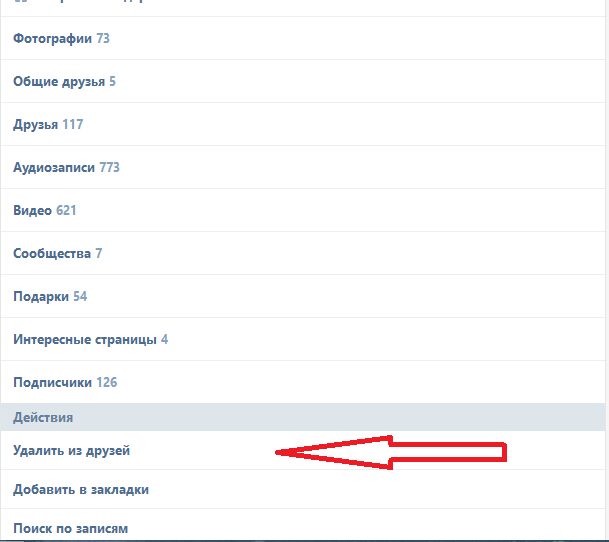
Увы, удалить друзей прямо из общего списка, не заходя на их страницы, невозможно.
В Katemobile
Катемобайл (http://katemobile.ru/) — пожалуй, самое популярное приложение для ВКонтакте, чем официальное, благодаря удобству интерфейса и наличию некоторого расширенного функционала. В этом приложении есть два способа удалить друзей сразу:
В общем списке нажмите кнопку напротив нужного человека в виде трех вертикальных точек, в меню выберите «удалить из друзей»;

Зайдите в профиль человека, нажмите в правом верхнем углу экрана аналогичную кнопку в виде эллипса и выберите первый пункт в появившемся меню.
Хотя возможность удалить человека из списка друзей, не заходя на его страницу ВКонтакте, является полезной опцией, некоторые пользователи замечают, что им не хватает возможности удалить сразу нескольких человек.
В официальном приложении ВК на iPhone или Android
Подход:
- откройте страницу пользователя;
- Чуть ниже его аватара, возле элемента «сообщение», найдите «своих друзей»;
- Нажмите эту кнопку, чтобы открыть выпадающий список и выбрать там нужный пункт.
Важная деталь: после исключения из друзей ВКонтакте человек остается подписанным на страницу того, кто его удалил.
Как убрать возможных друзей ВКонтакте?
Сайт ВК помогает своим пользователям быстро собрать своих близких друзей, родственников, коллег, одноклассников, благодаря блоку «возможные друзья». Там показаны люди, подобранные системой, на основе указанной вами информации в профиле и дружбе с теми контактами, что уже есть в вашем френд листе.
Расположение списка
В веб версии сайта для персонального компьютера, этот блок находится сбоку справа (первые 5 случайных человек и списка). Если его развернуть, будет показано много людей. Вы можете их знать лично, либо через общего знакомого, а также иметь общие интересы и быть участниками одной группы.
Некоторые пользователи не хотят видеть на своей странице какого-то человека или определенную группу людей, но постоянно натыкаются на них в этом блоке.
На Айфон также с каждым обновлением эта функция адаптируется для удобства. Но на ПК, блок виден сразу при переходе в раздел «друзья» и отключить список возможных друзей нельзя ни в настройках, ни с помощью сторонних приложений. Это раздражает многих пользователей и возможно, скоро администрация обновит элемент.
Чистка списка на ПК
А пока вы можете просто удалять из списка людей по одному. Удаленный «возможный друг» больше никогда не появится в блоке. Для этого делаем следующее.
- Открываем полный список, нажав на надпись «возможные друзья».
- Нажимаем на крестик в правом верхнем углу аватарки с подсказкой «больше не показывать».
- Пользователь будет скрыт навсегда. То же самое проделайте со всеми, кого вы не хотите видеть в списке.
Эта процедура займет не больше секунды и в конце концов, нежелательные лица перестанут мелькать на у вас странице. Также можно удалить из френд листа того друга, на которого чаще всего ссылается ВК при подборе (это написано под аватаркой в списке). После этого, в возможных друзьях перестанут всплывать его контакты.
Есть вариант скрыть информацию о школе и месте работы, если вас беспокоит появление в блоке коллег и одноклассников. В целом можно сказать, что несмотря на отсутствие функции отключения списка, при некоторых действиях вы сможете отгородиться от нежелательных лиц в нем.
tvoyvk.ru
Подробности
Он все равно остался у вас в подписчиках
Удалив такими методами друга, знайте, что он все равно остался у вас в подписчиках, а это значит, что он может заходить на вашу страницу, отслеживать обновления, а также отправлять сообщения.
На заметку: чтобы получать сообщения только от пользователей, которые находятся в списке ваших друзей, установите данную функцию в настройках, либо сделайте ваш профиль закрытым.
Если же вы хотите удалить человека и из подписчиков, тогда вам нужно добавить его в черный список. Однако следует знать, что в случае, если данный пользователь захочет с вами связаться или отследить активность на вашей странице, он будет извещен о том, что находится в черном списке. Иногда возникает потребность, чтобы человек, которого мы удалили, не знал об этом.
Важно: Данный метод рассчитан на старые версии ВК результат. На данный момент убрать человека из подписчиков почти невозможно
А для того, чтобы увидеть всех своих подписчиков
вам нужно перейти в вкладку «Друзья», далее нажимаем «Заявки». Откроется список «Входящие», где вы сможете вернуть пользователя в список друзей, нажав кнопку «Добавить».

Для того, чтобы убрать пользователя из друзей в приложении на телефоне вам необходимо:
- Зайдите на страницу пользователя;
- нажмите на кнопку действий в верхней части;
- выберете пункт «Удаление»;
- пользователь удален.
Чтобы убрать список вам необходимо:
- Войдите в раздел «Мои контакты»;
- В боковом меню найдите раздел «Списки друзей»;
- Кнопка для удаления списка расположена в верхней части;
- Нажимаете и подтверждаете действие.
Помимо того, что мы можем удалять ненужные нам контакты самостоятельно, созданы программы, для того чтобы сделать этот процесс проще.
VKCleanAcc
Программа для удаления друзей и подписчиков по заданным параметрам:
- Удаление заблокированных пользователей;
- Удаление пользователей, которые отсутствовали в сети определенное время;
- Удаление пользователей с закрытыми личными страницами;
- Удаление пользователей у которых закрыта стена;
- Удаление пользователей определенного пола.
AutoVK
Параметры для удаления:
- Удаление заявок в потенциальные друзья;
- Удаление пользователей определенного пола;
- Удаление общих с определенным пользователем друзей;
- Удаление пользователей, которые отсутствовали в сети определенное время;
- Удаление пользователей, кто удалил свои страницы;
- Удаление заблокированных пользователей;
- Удаление друзей.






























